Pentru mulți utilizatori Windows, realizarea de capturi de ecran este oactivitate care se desfășoară de mai multe ori pe zi. Dacă munca dvs. implică reprezentarea vizuală a ideilor către clienții dvs. sau aveți nevoie constant de a acorda asistență vizuală clienților pe internet, atunci un instrument de captură de ecran oferă o soluție definitivă pentru a îndeplini această sarcină. Din fericire, există o mulțime de aplicații Windows care vă permit să capturați și să economisiți pe ecranul activității oricând, dar dacă aveți nevoie de un instrument care vă permite să capturați capturi de ecran și să înregistrați seriale de ecran, să le adnotați în zbor și să le împărtășiți online în cel mai simplu mod, atunci TinyTake poate fi ceea ce căutați. Aplicația a fost dezvoltată de MangoApps și are multe funcții grozave care îți simplifică experiența de partajare a capturilor de ecran.
TinyTake rulează în tava sistemului și stă liniștitacolo pentru a evita orice întrerupere a fluxului de lucru, gata pentru apelul dvs. oricând aveți nevoie să capturați o nouă captură de ecran sau să înregistrați activitatea pe ecran în timp real. Aplicația poate funcționa fără nicio înregistrare, dar pentru utilizarea funcției de partajare înregistrarea este obligatorie.

Când faceți clic pe pictograma tăvii sistemului, suntețieste prezentat cu o listă de moduri de captare pe care aplicația le acceptă. Puteți captura o anumită regiune, o fereastră completă sau chiar pe ecran complet. De asemenea, pe fața ecranului de ecran, puteți captura un videoclip dintr-o anumită zonă pe ecran sau puteți înregistra una de pe camera web a computerului. TinyTake vă permite chiar să partajați imaginile existente deja stocate pe computer cu alte persoane într-o clipă, atât individual, fie în vrac.
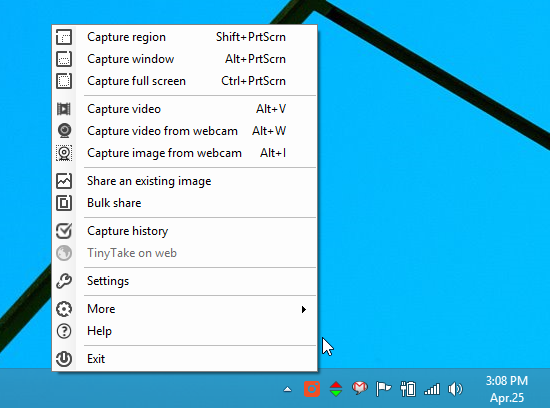
Procedura de captură a capturilor de ecran în sine estecel mai simplu lucru despre TinyTake. Să presupunem că trebuie să salvați o anumită regiune, puteți selecta această opțiune din meniul contextual sau apăsând tasta rapidă respectivă și să conturați zona dorită. TinyTake arată măsurătorile de lățime și înălțime pentru zona pe care o conturați.
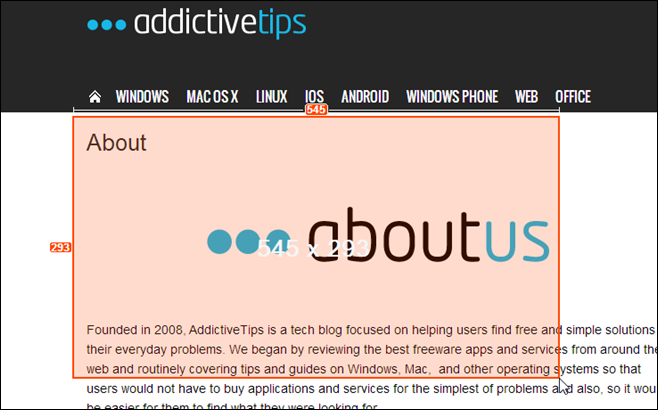
Imediat ce apucați ecranul, o previzualizarese va deschide fereastra. Puteți alege să-l faceți din nou, să-l adnotați sau doar să îl încărcați așa cum este în cloud MangoApps. Când o faceți, o legătură a imaginii este copiată automat în clipboard, permițându-vă să o partajați. Puteți, de asemenea, să trimiteți prin email imaginea direct din aplicație făcând clic pe pictograma e-mail din partea dreaptă sus.
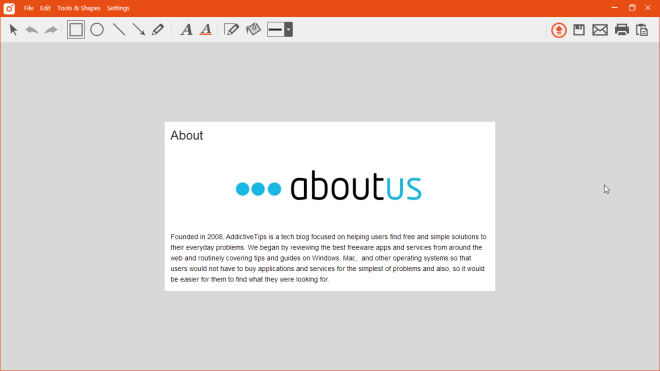
A doua forță majoră a TinyTake este capacitatea sapentru a înregistra și stoca emisiuni de ecran pentru orice activitate pe ecran. Acest lucru poate fi obținut selectând mai întâi zona pe care doriți să o înregistrați, desenând peste ea, pe care începe activitățile de înregistrare în acea zonă. De asemenea, puteți întrerupe și relua înregistrarea oricând și faceți clic pe Stop pentru a salva ieșirea finală.
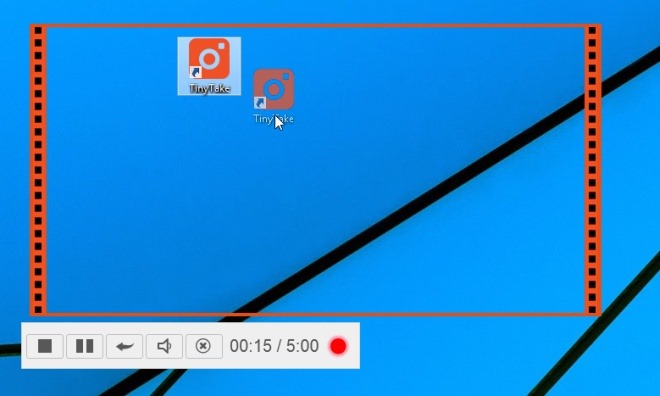
O altă caracteristică strălucitoare este Bulk Shareopțiune care vă permite să trimiteți mai multe imagini altor persoane în același timp. Pur și simplu faceți clic pe Bulk Share din meniul contextual și trageți și plasați elementele necesare pe fereastra care apare. TinyTake apoi încarcă acele fișiere în MangoApps, permițându-le să le trimiteți oricui doriți.
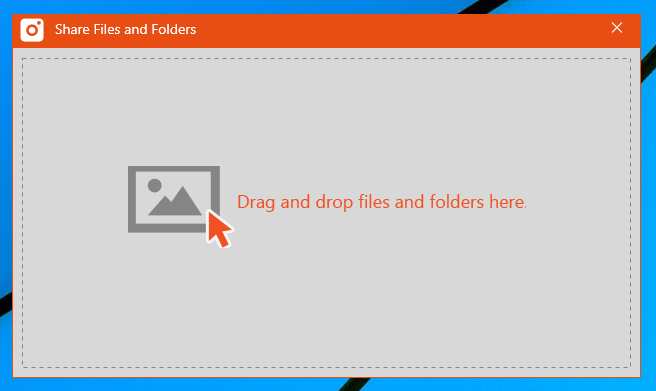
Și am început să zgârie suprafața aicipentru că TinyTake are multe caracteristici suplimentare excelente de încercat. Puteți descărca aplicația gratuit prin linkul de mai jos. Funcționează pe Windows XP, Windows Vista, Windows 7 și Windows 8.
Descărcați TinyTake













Comentarii